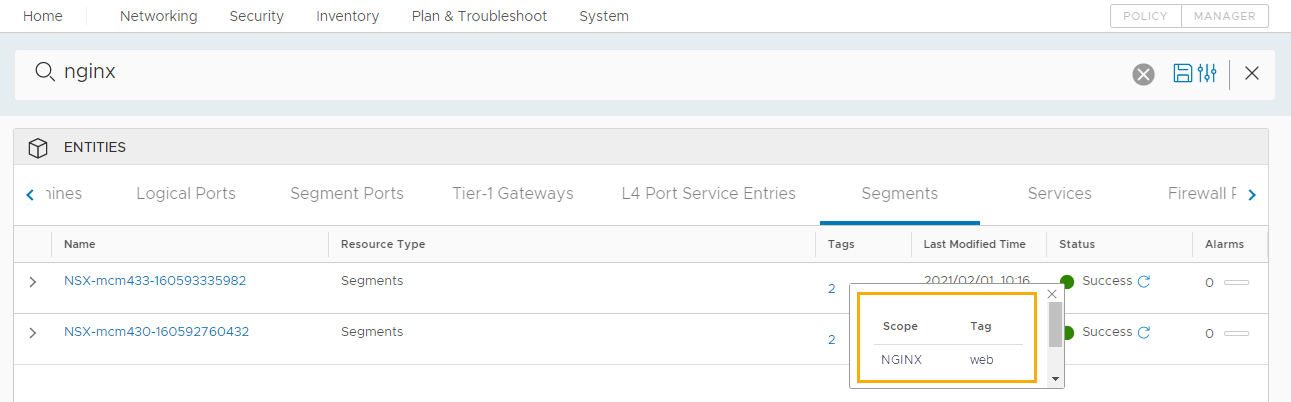Tags sind leistungsstarke Metadaten, die Sie Ressourcen zuordnen und in Vorlagen hinzufügen können. Sie können Tags in einer Vielzahl von Verwaltungsszenarien verwenden, einschließlich Arbeitslastplatzierung und Ressourcenbezeichnung.
Schnelle Einführung in Tags
Dieser Abschnitt ist eine einfache Einführung in Tags und dazu, wie sie für die angegebenen Schritte angewendet werden. Detailliertere Funktionen zu Tags finden Sie unter Vorgehensweise zum Verwenden von Tags zur Verwaltung von Cloud Assembly-Ressourcen und -Bereitstellungen.
- Funktions- und Einschränkungs-Tags
Mithilfe von Tags können Sie Bereitstellungen basierend auf Ressourcenfunktionen steuern. Als Cloud-Administrator möchten Sie beispielsweise, dass die iterativ entwickelten Cloud-Vorlagen in einem entwicklungsspezifischen Ressourcenpool und die für die Produktion geeigneten Vorlagen in einem anderen Ressourcenpool bereitgestellt werden.
- Den Ressourcen werden Funktions-Tags hinzugefügt, um ihre Funktionen zu definieren.
- Einschränkungs-Tags werden in Cloud-Vorlagen verwendet, um zu definieren, welche Ressourcen von den bereitgestellten Ressourcen genutzt werden sollen.
- Bezeichnungs-Tags
Zum Verwalten von Ressourcen können Sie Tags als Objektbezeichnungen oder Beschreibungen hinzufügen. Zu den Verwaltungsmöglichkeiten zählen bessere Ressourcen-Suchergebnisse, die Unterscheidung zwischen ähnlichen Objekten, das Versehen von Objekten mit Anmerkungen, die benutzerdefinierte Informationen enthalten, die Bereitstellung von Informationen für Drittanbietersysteme, das Erstellen von Kriterien für die Mitgliedschaft in Sicherheitsgruppen und die Sicherstellung der Konsistenz über verknüpfte SDDC-Domänen hinweg.
Bevor Sie beginnen
- Überprüfen Sie die Ressourcen und die unter Lernprogramm: Einrichten und Testen der vSphere-Infrastruktur und -Bereitstellungen in Cloud Assembly definierte Cloud-Vorlage. Die in diesem Lernprogramm verwendeten Beispielwerte werden hier verwendet.
Verwenden von Tags zur Verwaltung der Arbeitslastplatzierung
In diesem einfachen Beispiel werden Entwicklungs- und Produktionsumgebungs-Tags verwendet, um die Verwendung von Funktions- und Einschränkungs-Tags zu zeigen. Zuerst fügen Sie Funktions-Tags für Computing-Ressourcen des vCenter Server-Ressourcenpools hinzu und dann fügen Sie die Tags in die Cloud-Vorlage ein. Das Beispiel einer Cloud-Vorlage zeigt, wie Eingaben verwendet werden, damit der bereitstellende Benutzer auswählen kann, ob er sie in einem Entwicklungs- oder einem Produktionsressourcenpool bereitstellen soll.
Ein Beispiel für die Verwendung derselben Tags zum Definieren der Platzierung in einer Multi-Cloud-Umgebung finden Sie unter Lernprogramm: Einrichten und Testen einer Multi-Cloud-Infrastruktur und von Bereitstellungen in Cloud Assembly.
- Fügen Sie Ihren Ressourcenpools Funktions-Tags hinzu.
- Wählen Sie aus.
- Öffnen Sie die Cloud-Zone und klicken Sie auf Berechnen.
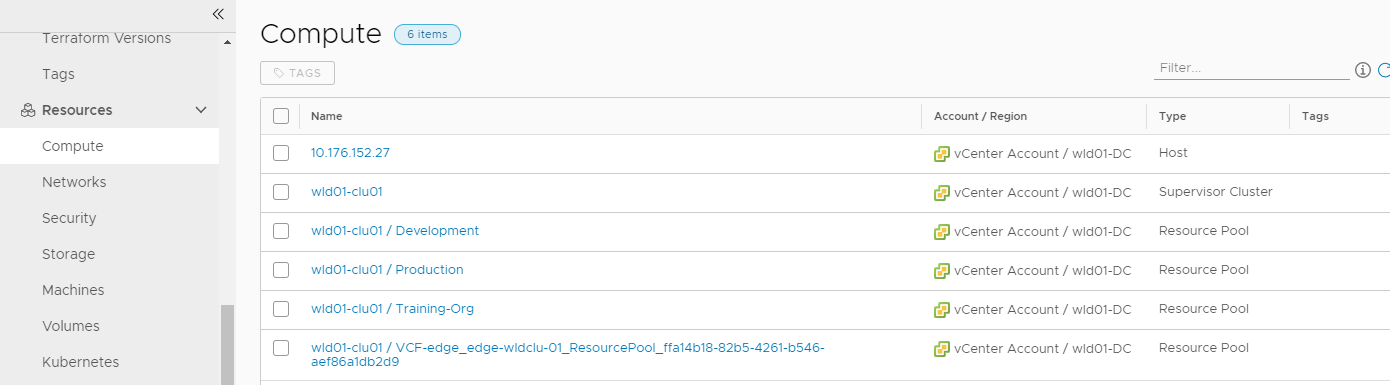
- Suchen Sie den Ressourcenpool, für den Sie Entwicklungsarbeitslasten bereitstellen möchten, und klicken Sie darauf.
In diesem Lernprogramm werden die folgenden Beispielwerte verwendet. Beachten Sie, dass diese Werte nur Beispiele darstellen. Die Werte sind für Ihre Umgebung spezifisch.
Beispiel für Ressourcenpool Beispiel-Tag wid01-clu01 / Development env:devwid01-clu01 / Production env:prod - Fügen Sie das Tag env.dev hinzu und klicken Sie auf Speichern.
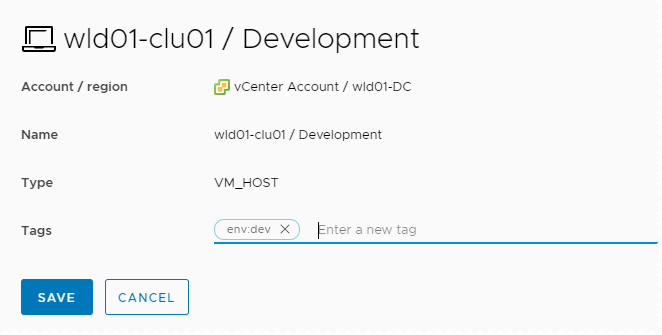
- Wiederholen Sie den Vorgang für den Ressourcenpool, in dem Sie Produktionsarbeitslasten bereitstellen möchten, und fügen Sie das Tag env:prod hinzu.
- Vergewissern Sie sich, dass die Funktions-Tags den Ressourcenpools in Ihrer Cloud-Zone hinzugefügt wurden.
- Wählen Sie aus.
- Öffnen Sie die dem Projekt zugeordnete Cloud-Zone und klicken Sie auf Berechnen.
In diesem Beispiel ist die Cloud-Zone „vCenter Account Cloud Zone“ und die Tags wurden den folgenden beiden Ressourcenpools hinzugefügt: „wid01-clu01 / Development“ und „wid01-clu01 / Production“.
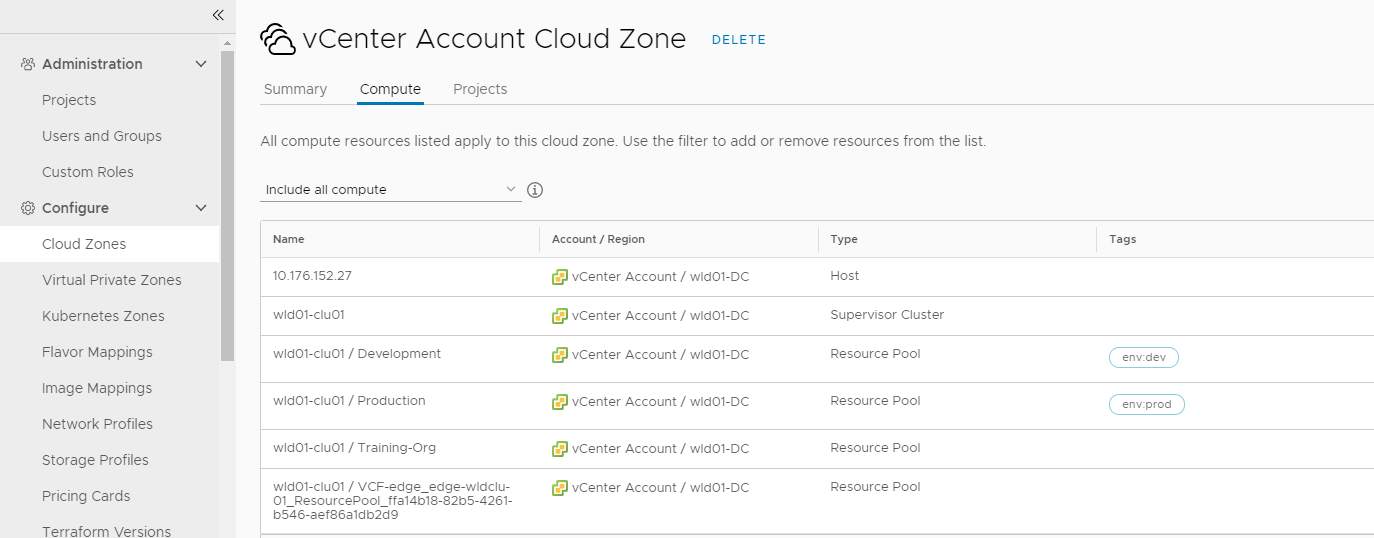
- Fügen Sie der Cloud-Vorlage Einschränkungs-Tags hinzu.
Einschränkungs-Tags werden verwendet, um zu begrenzen, wo die Vorlage bereitgestellt wird.
- Wählen Sie aus und öffnen Sie dann Ihre Vorlage.
In diesem Lernprogramm lautet der Vorlagenname „Development Template“.
- Überprüfen Sie die YAML für die Vorlage im Bereich „Code“.
Diese YAML ist der Startpunkt für dieses Lernprogramm.
formatVersion: 1 inputs: {} resources: Cloud_vSphere_Machine_1: type: Cloud.vSphere.Machine properties: image: centos flavor: medium networks: - network: '${resource.Cloud_NSX_Network_1.id}' attachedDisks: - source: '${resource.Cloud_vSphere_Disk_1.id}' Cloud_vSphere_Disk_1: type: Cloud.vSphere.Disk properties: capacityGb: 5 Cloud_NSX_Network_1: type: Cloud.NSX.Network properties: networkType: existing - Fügen Sie das Einschränkungs-Tag der Ressource „Cloud_vSphere_Machine_1“ hinzu, indem Sie
${input.placement}als Variable verwenden.resources: Cloud_vSphere_Machine_1: type: Cloud.vSphere.Machine properties: image: centos flavor: medium constraints: - tag: '${input.placement}' networks: - network: '${resource.Cloud_NSX_Network_1.id}' attachedDisks: - source: '${resource.Cloud_vSphere_Disk_1.id}' - Definieren Sie die Platzierungsvariable im Abschnitt „Eingaben“.
inputs: placement: type: string enum: - env:dev - env:prod default: env:dev title: Select Placement for Deployment description: Target Environment - Vergewissern Sie sich, dass die abschließende YAML dem folgenden Beispiel ähnelt.
formatVersion: 1 inputs: placement: type: string enum: - 'env:dev' - 'env:prod' default: 'env:dev' title: Select Placement for Deployment description: Target Environment resources: Cloud_vSphere_Machine_1: type: Cloud.vSphere.Machine properties: image: centos flavor: small constraints: - tag: '${input.placement}' networks: - network: '${resource.Cloud_NSX_Network_1.id}' attachedDisks: - source: '${resource.Cloud_vSphere_Disk_1.id}' Cloud_vSphere_Disk_1: type: Cloud.vSphere.Disk properties: capacityGb: 5 Cloud_NSX_Network_1: type: Cloud.NSX.Network properties: networkType: existing - Um die Tag-Variable anhand der verfügbaren Ressourcen zu testen, klicken Sie auf Testen und wählen Sie dann env:dev aus.
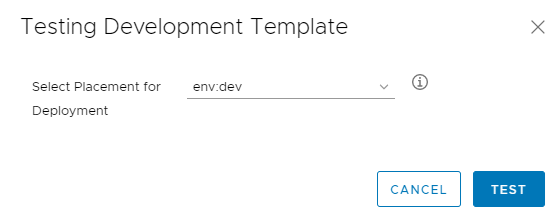
Wiederholen Sie den Test mit env:prod. Wenn beide Tests erfolgreich sind, stellen Sie sicher, dass die Vorlage funktioniert, indem Sie sie bereitstellen.
- Wählen Sie aus und öffnen Sie dann Ihre Vorlage.
- Stellen Sie die Vorlage zum Testen der Arbeitslastplatzierung bereit.
- Klicken Sie im Cloud-Vorlagendesigner auf Bereitstellen.
- Geben Sie Deployment Tag Dev als Namen der Bereitstellung ein und klicken Sie auf Weiter.
- Wählen Sie env:dev im Dropdown-Menü Platzierung für Bereitstellung auswählen aus und klicken Sie auf Bereitstellen.
- Vergewissern Sie sich, dass die Vorlage die Ressourcen im ausgewählten Ressourcenpool bereitgestellt hat.
- Wählen Sie aus und suchen Sie die Bereitstellung „Deployment Tag Dev“.
- Öffnen Sie die Bereitstellungsdetails und klicken Sie auf Topologie.
- Klicken Sie auf die vSphere-Maschine und erweitern Sie die Maschineninformationen im rechten Bereich.
- Suchen Sie im Abschnitt Allgemein den Eintrag für Computing-Host und vergewissern Sie sich, dass der Wert mit dem Ressourcenpool übereinstimmt, der Ihrem env:dev-Tag entspricht.
In diesem Beispiel lautet der Wert
wid01-clu01 / Development. Dies zeigt, dass die Arbeitslast basierend auf dem ausgewählten Einschränkungs-Tag im korrekten Ressourcenpool bereitgestellt wurde.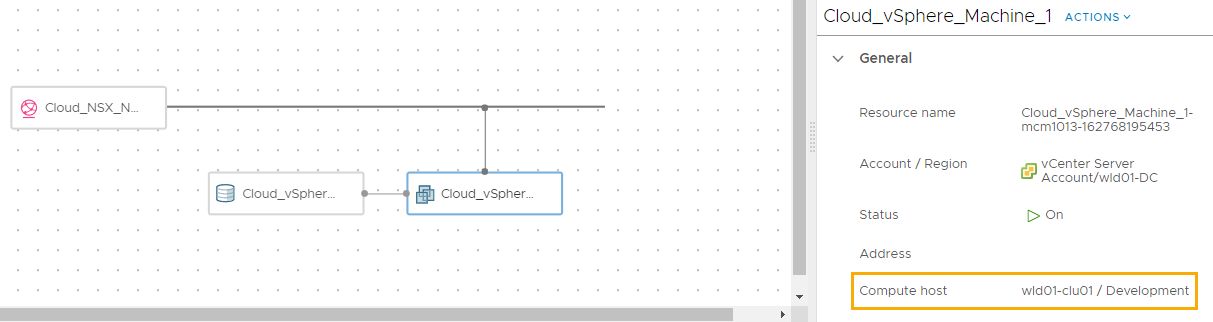
- Wiederholen Sie den Bereitstellungsvorgang, und wählen Sie dieses Mal env:prod aus.
Hinzufügen von Tags als Bezeichnungen, die in vCenter Server und NSX-T verwendet werden können
Sie können Tags Bereitstellungen hinzufügen, die Sie dann zum Verwalten von Ressourcen verwenden können.
In diesem Beispiel fügen Sie Tags hinzu, um die MySQL-Maschine und das MySQL-Netzwerk zu identifizieren. Sie fügen auch ein Tag hinzu, um das Webnetzwerk zu identifizieren. Aufgrund der Funktionsweise von Tags in vorhandenen Netzwerken im Vergleich zu bedarfsgesteuerten Netzwerken haben Sie zwei Auswahlmöglichkeiten.
- Wenn Sie das vorhandene Netzwerkprofil verwenden, das Sie im vorherigen Abschnitt verwendet haben, wird das Tag „NGINX:web“ vorhandenen Objekten in NSX-T nicht hinzugefügt. Sie können daher die Überprüfungsschritte in Bezug auf dieses Tag in NSX-T ignorieren.
- Wenn Sie ein bedarfsgesteuertes Netzwerkprofil erstellen, können Sie das Netzwerk in der YAML aktualisieren, um das geroutete/bedarfsgesteuerte Netzwerk zu verwenden. In diesem Beispiel wird das bedarfsgesteuerte Netzwerk verwendet, sodass wir das Tag „NGINX:web“ für das neue Objekt in NSX-T zeigen können.
Die folgende YAML stammt aus dem vorherigen Beispiel mit der Ausnahme, dass darin ein gerouteter bedarfsgesteuerter Netzwirktyp (networkType) verwendet wird. Sie enthält die Einschränkungs-Tags.
In diesem Lernprogramm werden die folgenden Beispielwerte verwendet. Beachten Sie, dass diese Werte nur Beispiele darstellen. Die Werte sind für Ihre Umgebung spezifisch.
formatVersion: 1
inputs:
placement:
type: string
enum:
- 'env:dev'
- 'env:prod'
default: 'env:dev'
title: Select Placement for Deployment
description: Target Environment
resources:
Cloud_vSphere_Machine_1:
type: Cloud.vSphere.Machine
properties:
image: centos
flavor: small
constraints:
- tag: '${input.placement}'
networks:
- network: '${resource.Cloud_NSX_Network_1.id}'
attachedDisks:
- source: '${resource.Cloud_vSphere_Disk_1.id}'
Cloud_vSphere_Disk_1:
type: Cloud.vSphere.Disk
properties:
capacityGb: 5
Cloud_NSX_Network_1:
type: Cloud.NSX.Network
properties:
networkType: routed
constraints:
- tag: 'net:od'
- Wählen Sie aus und öffnen Sie dann Ihre Vorlage.
- Fügen Sie in den „Cloud_vSphere_Machine_“-Eigenschaften das folgende Tag hinzu.
tags: - key: db value: mysql - Fügen Sie Tags für VM-Netzwerkkarten hinzu.
tags: - key: db value: mysql - Fügen Sie Tags für logische NSX-Switches/-Segmente hinzu.
tags: - key: NGINX value: web - Vergewissern Sie sich, dass die YAML dem folgenden Beispiel ähnelt.
formatVersion: 1 inputs: placement: type: string enum: - 'env:dev' - 'env:prod' default: 'env:dev' title: Select Placement for Deployment description: Target Environment resources: Cloud_vSphere_Machine_1: type: Cloud.vSphere.Machine properties: image: centos flavor: small constraints: - tag: '${input.placement}' tags: - key: db value: mysql networks: - network: '${resource.Cloud_NSX_Network_1.id}' tags: - key: db value: mysql attachedDisks: - source: '${resource.Cloud_vSphere_Disk_1.id}' Cloud_vSphere_Disk_1: type: Cloud.vSphere.Disk properties: capacityGb: 5 Cloud_NSX_Network_1: type: Cloud.NSX.Network properties: networkType: routed constraints: - tag: 'net:od' tags: - key: NGINX value: web - Stellen Sie die Vorlage bereit.
In diesem Beispiel wird der Name Development template w tags verwendet.
- Um die Tags in der Bereitstellung zu überprüfen, öffnen Sie die Bereitstellung und klicken sie auf die Registerkarte Topologie.
- Klicken Sie in der Topologie auf die Maschine.
- Erweitern Sie den Abschnitt Allgemein für die Maschine und suchen Sie die Bezeichnung „Tags“.
Der Tag-Wert lautet
db:mysql. - Erweitern Sie den Abschnitt Netzwerk und suchen Sie die Spalte „Tags“ des Netzwerks.
Der Tag-Wert lautet
db:mysql.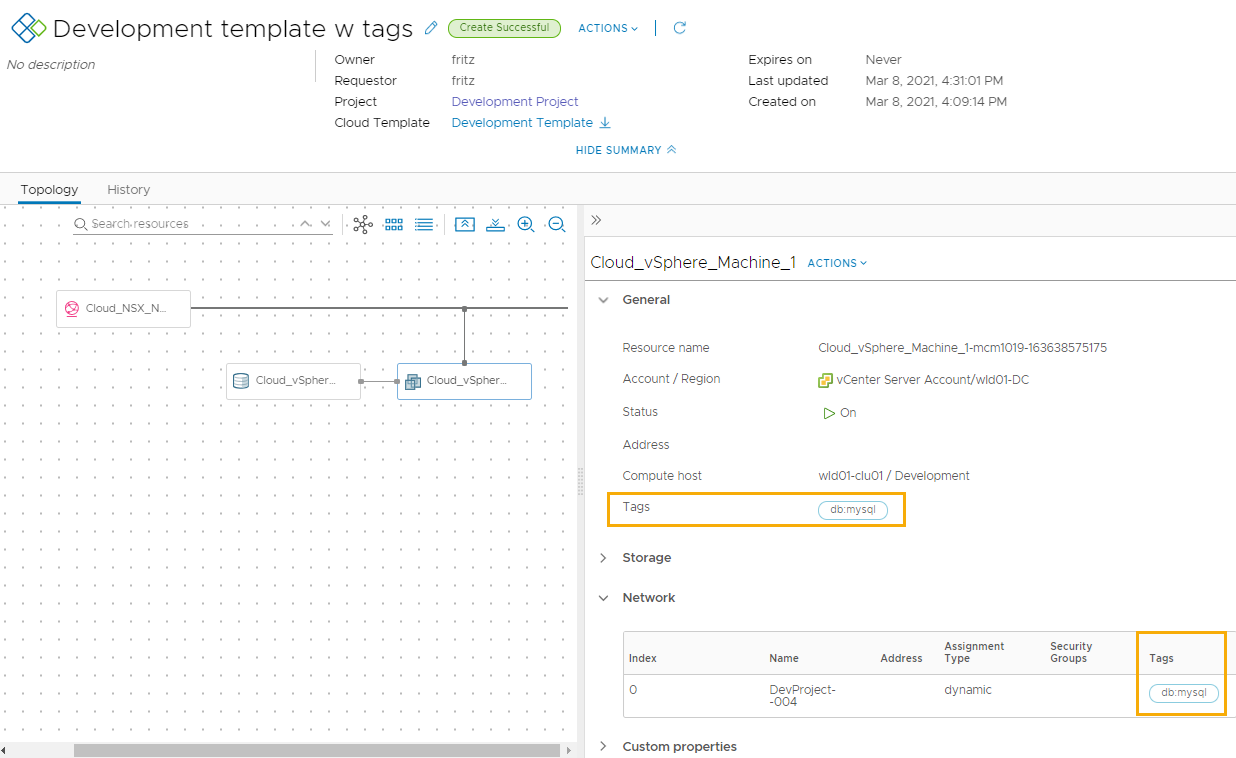
- Klicken Sie auf das Netzwerk in der Topologie und erweitern Sie den Abschnitt Allgemein, um die Bezeichnung „Tag“ zu suchen.
Der Tag-Wert lautet
NGINX:web.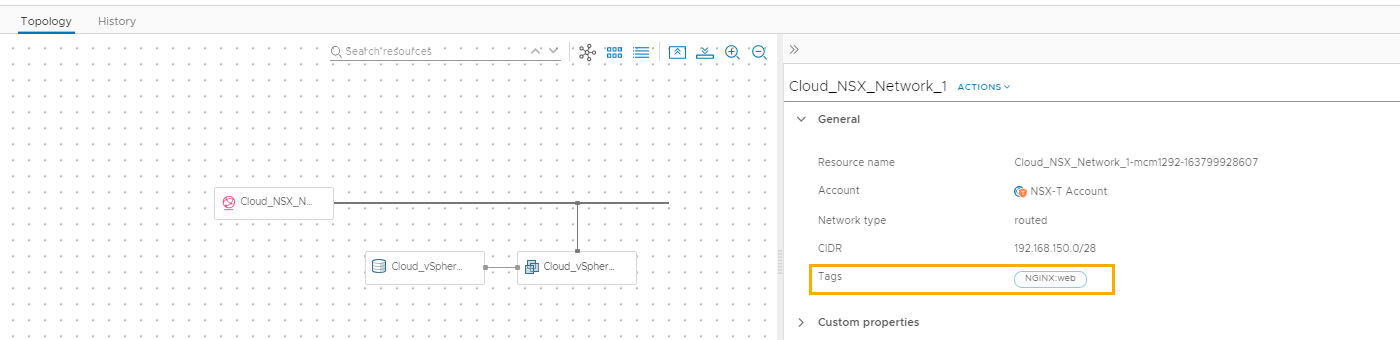
- Um die Tags in der vCenter Server überprüfen, melden Sie sich bei der vCenter Server-Instanz an, in der diese Arbeitslast bereitgestellt wurde.
- Suchen Sie die virtuelle Maschine und suchen Sie den Bereich „Tags“.
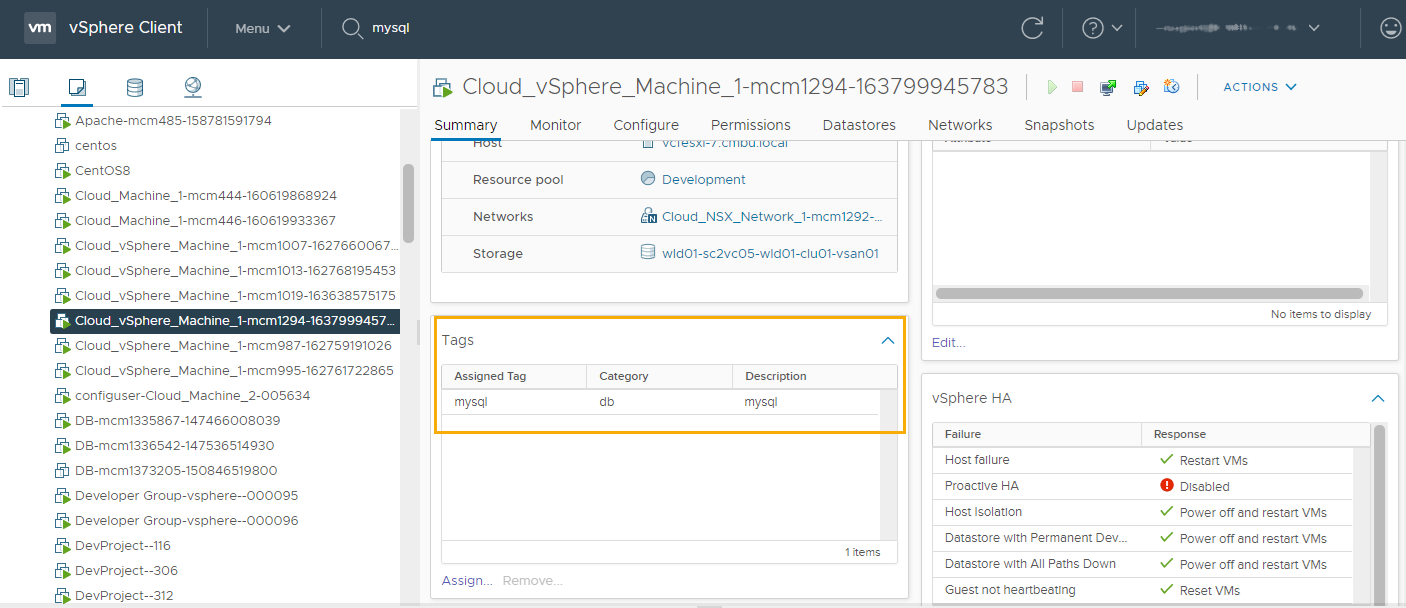
- Suchen Sie die virtuelle Maschine und suchen Sie den Bereich „Tags“.
- Um die Tags in NSX-T zu überprüfen, melden Sie sich bei der NSX-T-Instanz an, in der dieses Netzwerk konfiguriert ist.
Die Netzwerk-Tags und Maschinen-Tags werden NSX-T hinzugefügt.
- Klicken Sie in der oberen rechten Ecke auf Richtlinie.
- Um das mit der Netzwerkkarte (NIC) verknüpfte Tag
db:mysqlzu finden, suchen Sie nach mysql. - Klicken Sie auf Logische Ports und suchen Sie die bereitgestellte vSphere-Maschine.
- Klicken Sie auf die Zahl in der Spalte „Tags“.
Der Geltungsbereich ist
dbund das Tag lautetmysql.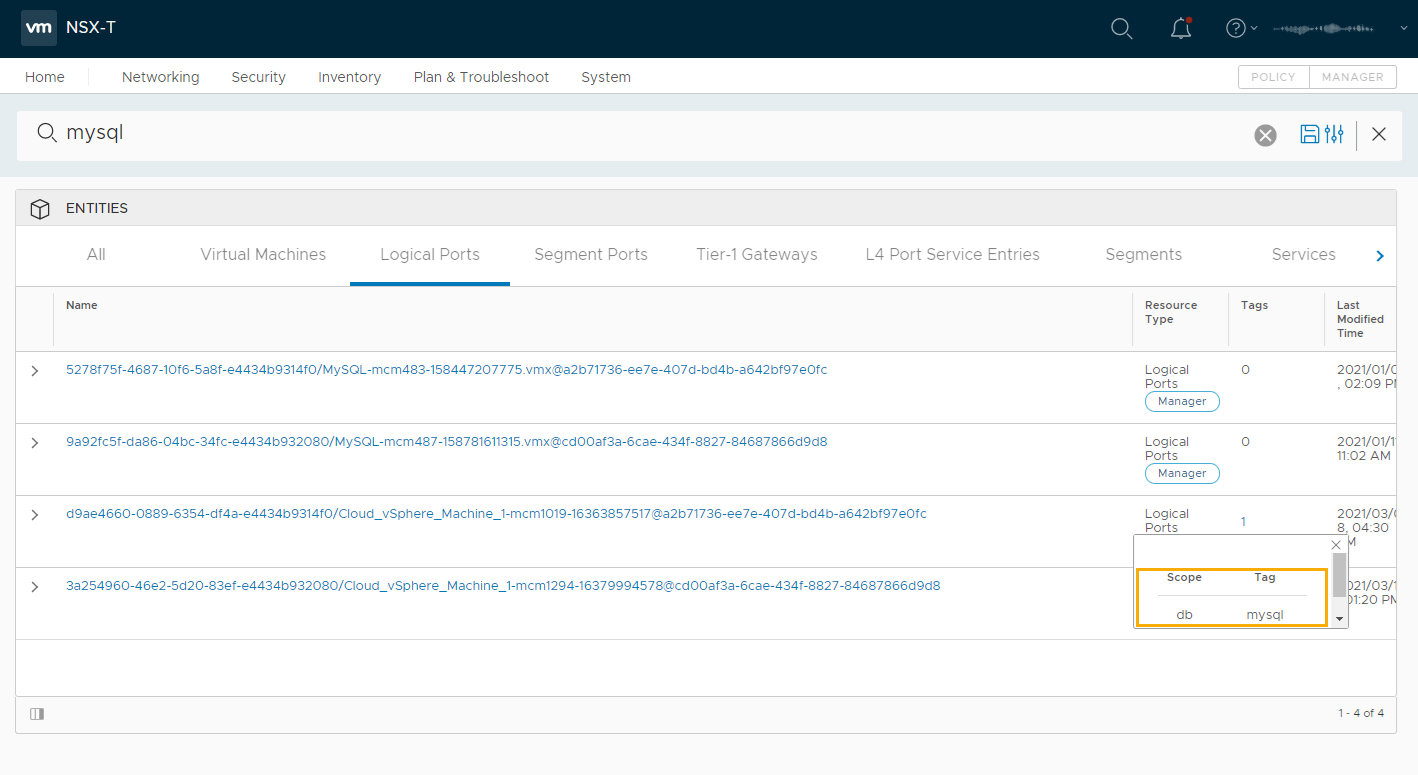
- Um das mit dem Segment verknüpfte Tag
NGINX:webzu finden, suchen Sie nach dem Netzwerk.In diesem Beispiel lautet der Netzwerkname Cloud_NSX_Network_1-mcm1292-163799928607.
- Suchen Sie die Zeile „Segmente“ und klicken Sie auf die Zahl in der Spalte „Tags“.
Der Geltungsbereich ist
NGINXund das Tag lautetweb.